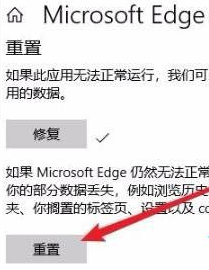最近很多新用户反应边肖,总是遇到Win10的edge总是自动关机的现象。你知道如果Win10的edge总是自动关机该怎么办吗?以下是边肖为大家带来的win 10 edge总是自动关闭的解决方案。
感兴趣的用户来下面看看吧。
Win10的edge总是自动关机怎么办?
1.点击左下角打开“设置”。
:  2.进入windows设置后,点击“应用”。
2.进入windows设置后,点击“应用”。
: 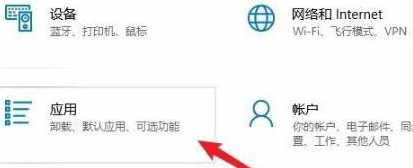 3.然后单击左侧任务栏中的“应用程序和功能”。
3.然后单击左侧任务栏中的“应用程序和功能”。
: 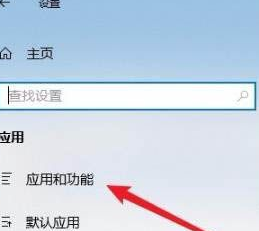 4.在打开列表中找到“微软edge浏览器”,点击“高级选项”。
4.在打开列表中找到“微软edge浏览器”,点击“高级选项”。
: 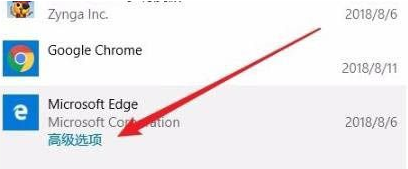 5.此时进入edge浏览器的设置页面,点击“修复”。
5.此时进入edge浏览器的设置页面,点击“修复”。
: 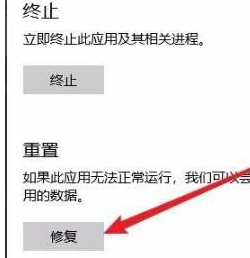 6.修复成功后会出现一个。
6.修复成功后会出现一个。
: 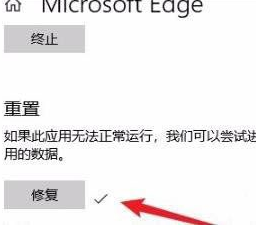 7.如果还是不行,就点“重置”。
7.如果还是不行,就点“重置”。